AtomVet
Přihlásit zákazníka
Zapomněl(a) jsem heslo.
Pro obnovení zapomenutého hesla využijte formulář obnovy zapomenutého hesla.
Pro obnovení zapomenutého hesla využijte formulář obnovy zapomenutého hesla.
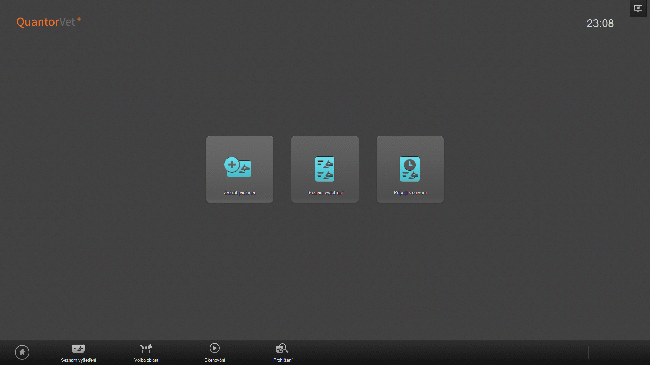
.gif)
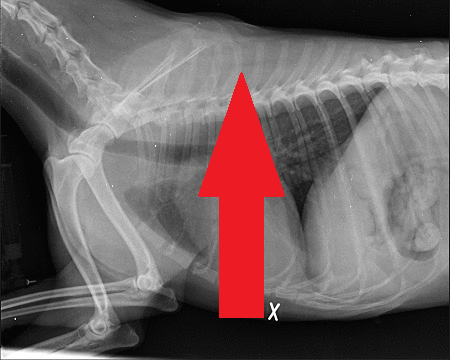
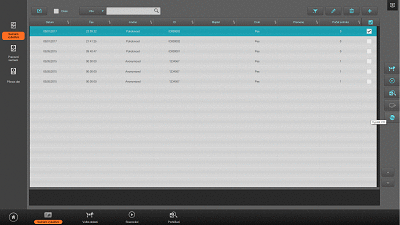
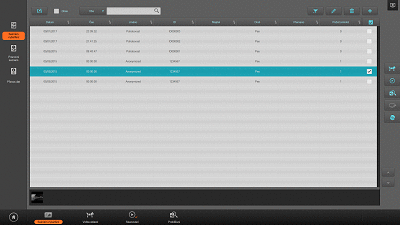

Vlastní praktické zkušenosti z jednotlivých oborů veterinární a zemědělské činnosti a znalost užitných vlastností jednotlivých přístrojů nám umožňují vytipovat optimální přístroj pro specifické potřeby jednotlivých praxí.
ATOMVET.CZ s.r.o.
Cechovní 896/4a
460 07 Liberec III - Jeřáb
E-mail: info@atomvet.cz
Telefon: +420 602 545 852